Git 常用指令
Git 是由 Linux 之父 Linus Tovalds 为了更好地管理linux内核开发而创立的分布式版本控制/软件配置管理软件。简单来说,Git 是一个管理你的「代码的历史记录」的工具。
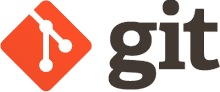
安装
| 运行平台 | 环境 | 链接 |
|---|---|---|
| Microsoft Windows [版本 10.0.10240] | GitHub Desktop (3.1.1.4) | https://desktop.github.com/ |
| Ubuntu [版本14.04] | GitKraken | https://www.gitkraken.com/ |
常用命令
创建新仓库
创建新文件夹,打开,然后执行
1 | git init |
以创建新的 git 仓库。
拉取远程仓库
执行如下命令以创建一个远程仓库的克隆版本:
1 | git clone username@host:/path/to/repository |
举个实例
1 | cd /home/pi |
工作流
你的本地仓库由 git 维护的三棵“树”组成。第一个是你的 工作目录,它持有实际文件;第二个是 缓存区(Index),它像个缓存区域,临时保存你的改动;最后是 HEAD,指向你最近一次提交后的结果。
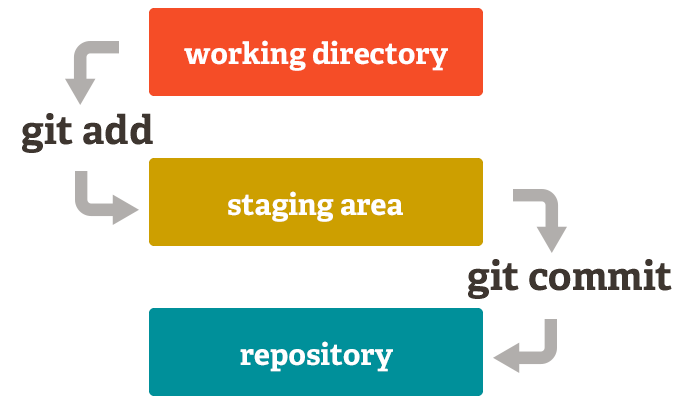
添加与提交
你可以计划改动(把它们添加到缓存区),使用如下命令:
1 | git add <filename> # 添加单个改动的文件 |
这是 git 基本工作流程的第一步;使用如下命令以实际提交改动:
1 | git commit -m "代码提交信息" |
现在,你的改动已经提交到了 HEAD,但是还没到你的远端仓库。执行如下命令以将这些改动提交到远端仓库:
1 | git push origin master |
可以把 master 换成你想要推送的任何分支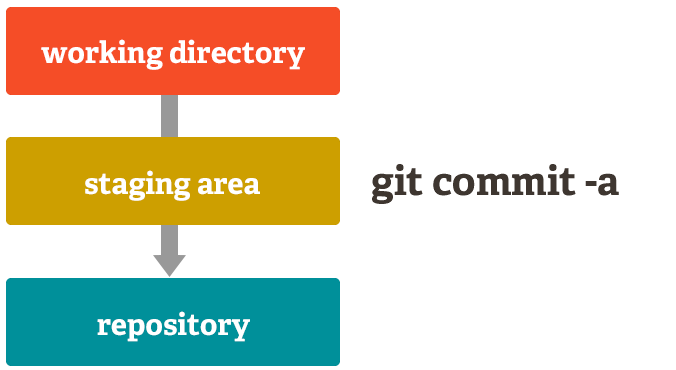
分支
分支是用来将特性开发绝缘开来的。在你创建仓库的时候,master 是“默认的”。在其他分支上进行开发,完成后再将它们合并到主分支上。
创建一个叫做“feature_x”的分支,并切换过去:
1 | git checkout -b feature_x |
切换回主分支:
1 | git checkout master |
再把新建的分支删掉:
1 | git branch -d feature_x |
注意 除非你将分支推送到远端仓库,不然该分支就是 不为他人所见的。
更新与合并
将你本地分支推送到远端仓库,执行:
1 | git push origin <branch> |
要更新你的本地仓库至最新改动,执行:
1 | git pull |
以在你的工作目录中 获取(fetch) 并 合并(merge) 远端的改动。
要合并其他分支到你的当前分支(例如 master),执行:
1 | git merge <branch> |
两种情况下,git 都会尝试去自动合并改动。不幸的是,自动合并并非次次都能成功,并可能导致 冲突(conflicts)。 这时候就需要你修改这些文件来人肉合并这些 冲突(conflicts) 了。改完之后,你需要执行如下命令以将它们标记为合并成功:
1 | git add <filename> |
在合并改动之前,也可以使用如下命令查看:
1 | git diff <source_branch> <target_branch> |
**如果你上面的都没看懂,恭喜你可以略过前面的章节,仅看下面的 **可视化操作 就可以了。
可视化操作
这一部分仅推荐两个,Windows 平台下推荐使用 GitHub 官方的 GitHub Desktop ,泛 Linux 下推荐使用 GitKraken 。读者可能存有疑问为什么选择这两个作为推荐,因为我本人正在使用呀~~~~
| 软件 | 支持平台 | 截图 |
|---|---|---|
| GitHub Desktop | Windows, Mac | 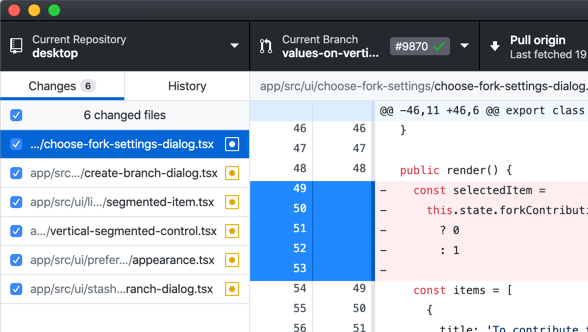 |
| GitKraken | Windows, Mac, Linux |  |
疑难杂症
删除已同步到远程的commit
经常往GitHub上提交修改的代码,会导致提交次数很多;又或者提交了某些不应该提交测试数据,那麽我们应该如何删除这些提交记录呢?
1 | ## 1、启动 git shell, 切换到项目所在的空间 |
保持Fork的同步
在原始Repo有新的commit后,Fork的Repo不会自动与原分支同步。
前置条件
- 已Fork
- 已在本地clone了Fork
步骤
进入命令行,进入本地Repo目录
1 | # 添加远程分支(仅第一次) |
合并(以更新本地Dev分支为例)
1 | git checkout Dev |
把同步后的分支push到GitHub的remote repo上(可选)